
Personnalisation de l'écran Accueil
Vous pouvez ajouter ou supprimer des boutons de raccourci affichés dans l'écran Accueil en fonction de votre application ou d'une organisation favorite. Vous pouvez également modifier l'ordre dans lequel ils s'affichent.
Ajout de boutons à l'écran Accueil
Vous pouvez ajouter des boutons de raccourci à l'écran Accueil pour les fonctions fréquemment utilisées, comme <Copie>, <Fax> et <Lecture>. Par exemple, vous pouvez effectuer des tâches plus rapidement et efficacement en affectant une séquence de réglages (par ex., "numériser les deux côtés d'un document, l'enregistrer dans un fichier PDF fortement compressé et l'envoyer par e-mail") à un seul bouton.
 |
Les réglages à associer à un bouton de raccourci doivent être préalablement enregistrés sous forme de réglages favoris. Enregistrement de réglages couramment utilisés |
1
Sélectionnez <Réglages écr accueil> dans l'écran Accueil. Écran Accueil
Si l'écran de connexion apparaît, saisissez l'ID et le code PIN corrects. Connexion à l'appareil
2
Sélectionnez <Sélectionner le bouton à afficher>.
3
Sélectionnez la fonction avec les Paramètres favoris que vous souhaitez ajouter sous forme d'un bouton.
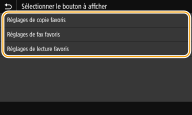
4
Cochez les cases de tous les réglages à afficher dans l'écran Accueil, puis sélectionnez <Appliquer>.


Suppression de boutons enregistrés
Décochez la case associée au nom du bouton que vous souhaitez supprimer, puis sélectionnez <Appliquer>. Après avoir supprimé un bouton enregistré, un espace s'affiche à l'emplacement de l'écran Accueil où se trouvait le bouton. Au besoin, supprimez cet espace.
5
Lisez le message qui s'affiche et sélectionnez <OK>.
Un bouton destiné aux nouveaux paramètres sélectionnés s'ajoute à l'écran Accueil.

Si l'écran Accueil est plein et si aucun autre paramètre ne peut être enregistré, supprimez des boutons enregistrés et des espaces dans <Réglages écr accueil>.
Modification de l'organisation des boutons
Pour faciliter l'utilisation des boutons, vous pouvez les réorganiser comme vous le souhaitez. Par exemple, vous pouvez mettre les fonctions les plus fréquemment utilisées en premier, ou organiser les boutons de fonction avec les boutons de raccourci pour les réglages favoris. Vous pouvez également insérer un espace à la place d'un bouton pour clarifier l'affichage sur l'écran Accueil.
1
Sélectionnez <Réglages écr accueil> dans l'écran Accueil. Écran Accueil
Si l'écran de connexion apparaît, saisissez l'ID et le code PIN corrects. Connexion à l'appareil
2
Sélectionnez <Régler l'ordre d'affichage>.
3
Sélectionnez le bouton à déplacer.
Le bouton sélectionné est mis en surbrillance. Appuyez à nouveau sur le bouton sélectionné pour le désélectionner.
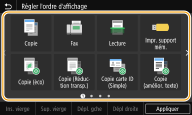
4
Sélectionnez <Dépl. gche> ou <Dépl droite>.
Le bouton se déplace autant de fois que vous appuyez.
Appuyer sur <Dépl. gche> ou <Dépl droite> de manière prolongée permet de déplacer le bouton sélectionné en continu.
 Insertion d'un espace
Insertion d'un espace
Si vous sélectionnez <Ins. vierge>, un espace est inséré à gauche du bouton sélectionné.
Si vous sélectionnez le bouton à la fin, un espace est inséré même si <Dépl droite> est sélectionné.

Suppression d'un espace
Sélectionnez l'espace à supprimer, puis sélectionnez <Sup. vierge>.
5
Sélectionnez <Appliquer>.